Varify mit der Chrome Erweiterung testen
Inhaltsverzeichnis
Kurz & Knapp
In dieser Anleitung erfährst du, wie du Varify mit der Chrome-Erweiterung testen kannst. So kannst du den Editor ausprobieren und Varianten direkt auf deiner Website anlegen – ganz ohne das Varify Code Snippet zu installieren.
So testest du Varify lokal in deinem Browser
Schritt 1: Installiere die Varify Chrome Extension
- Download der Erweiterung:
- Lade die Varify.io Chrome-Erweiterung herunter.
- Die Erweiterung findest du unter: Varify.io Chrome Extension
- Installation und Aktivierung in Chrome:
- Klicke auf “Hinzufügen”, um die Erweiterung zu installieren.
- Aktiviere die Erweiterung nach der Installation.
- Füge sie zu deiner Erweiterungsleiste in Chrome hinzu, indem du sie anpinnst
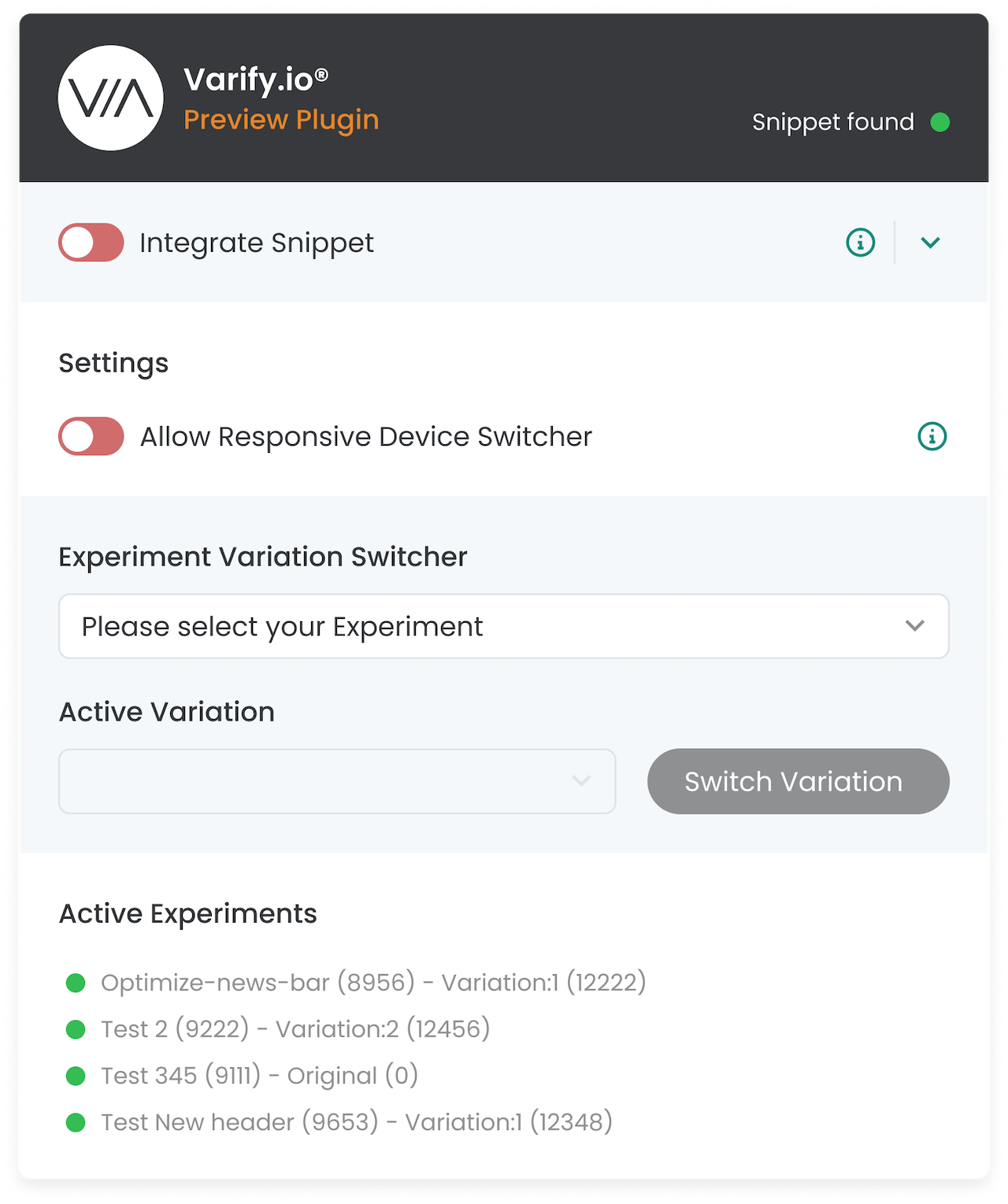
Schritt 2: Kopiere das Varify Code Snippet in die Extension
- Öffne das Varify-Dashboard und klicke auf “Get Snippet Here”.
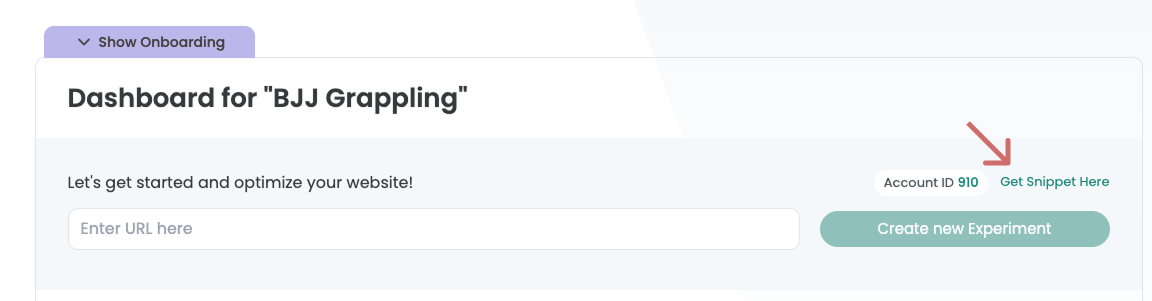
- Kopiere das dort angezeigte Varify-Snippet.
- Öffne die Varify.io Chrome-Erweiterung.
- Klappe den Bereich Integrate Snippet aus.
- Füge das kopierte Snippet in das Feld “Your Snippet Code” innerhalb der Erweiterung ein.
- Trage die Domain deiner Webseite, auf der du testen möchtest, in das Feld “Domain” ein (Beispiel: test.com oder varify.io)
- Speichere das Snippet und Domain mit “Save Snippet”
- Aktiviere den Toggle-Switch “Integrate Snippet”, um das Snippet nur in deinem Browser auszuführen.
Wichtig: Diese Ausführung gilt nur für deinen Browser und ist nicht für andere Nutzer sichtbar. Sobald das Varify-Snippet direkt in die Website eingebunden wurde, solltest du den Toggle-Switch wieder deaktivieren, um doppelte Implementierungen zu vermeiden.

Anwendungsbeispiele
Beispiel 1: Varify Editor testen
Du kannst den Varify Editor ausprobieren, ohne das Snippet direkt in deine Website einzubinden. So kannst du dich mit den Funktionen vertraut machen und erste Änderungen testen.
Beispiel 2: Erste Test-Experimente erstellen
Richte erste Experimente ein und lasse sie dir nur in deinem eigenen Browser anzeigen. So kannst du prüfen, wie Änderungen aussehen, bevor du das Snippet dauerhaft in die Website integrierst.
Weitere Funktionen der Varify Chrome Extension
Neben der Funktion Varify zu testen, hat die Varify Chrome Extension noch weitere Funktionen. Eine Erklärung aller Funktionen findest du hier: Chrome Browser Erweiterung
Erste Schritte
Tracking & Web Analytics Integrationen
- Tracking mit Varify
- Manuelle Google Tag Manager Tracking-Integration
- Automatische GA4 Tracking Integration
- Shopify Custom Pixel Integration via Google Tag Manager
- Shopify Tracking
- BigQuery
- PostHog Auswertungen
- Matomo – Integration via Matomo Tag Manager
- etracker Integration
- Piwik Pro Integration
- Consent – Tracking via Consent
- Advanced Settings
- Tracking mit Varify
- Manuelle Google Tag Manager Tracking-Integration
- Automatische GA4 Tracking Integration
- Shopify Custom Pixel Integration via Google Tag Manager
- Shopify Tracking
- BigQuery
- PostHog Auswertungen
- Matomo – Integration via Matomo Tag Manager
- etracker Integration
- Piwik Pro Integration
- Consent – Tracking via Consent
- Advanced Settings
Experiment erstellen
Targeting
Reporting & Auswertung
- GA4 Auswertung in Varify.io
- BigQuery
- Reports segmentieren und filtern
- Report teilen
- Audiencebasierte Auswertung in GA4
- Segmentbasierte Auswertung in GA 4
- PostHog Tracking
- Matomo – Ergebnisauswertung
- etracker Auswertung
- Signifikanz berechnen
- Benutzerdefinierte Klick Events
- Custom Events in explorativen Reports auswerten
- GA4 – Cross-Domain Tracking
- GA4 Auswertung in Varify.io
- BigQuery
- Reports segmentieren und filtern
- Report teilen
- Audiencebasierte Auswertung in GA4
- Segmentbasierte Auswertung in GA 4
- PostHog Tracking
- Matomo – Ergebnisauswertung
- etracker Auswertung
- Signifikanz berechnen
- Benutzerdefinierte Klick Events
- Custom Events in explorativen Reports auswerten
- GA4 – Cross-Domain Tracking
Visueller Editor
- Campaign Booster: Arrow Up
- Campaign Booster: Exit Intent Layer
- Campaign Booster: Information Bar
- Campaign Booster: Notification
- Campaign Booster: USP Bar
- Add Link Target
- Browse Mode
- Custom Selector Picker
- Edit Content
- Edit Text
- Elemente verschieben
- Hide Element
- Keyword Insertion
- Redirect & Split URL Testing
- Remove Element
- Replace Image
- Responsive Device Switcher
- Style & Layout Änderungen
- Campaign Booster: Arrow Up
- Campaign Booster: Exit Intent Layer
- Campaign Booster: Information Bar
- Campaign Booster: Notification
- Campaign Booster: USP Bar
- Add Link Target
- Browse Mode
- Custom Selector Picker
- Edit Content
- Edit Text
- Elemente verschieben
- Hide Element
- Keyword Insertion
- Redirect & Split URL Testing
- Remove Element
- Replace Image
- Responsive Device Switcher
- Style & Layout Änderungen